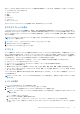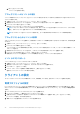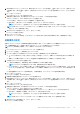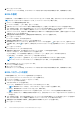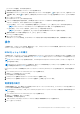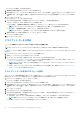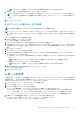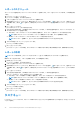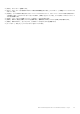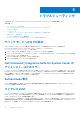Users Guide
Table Of Contents
- Dell Command | Integration Suite for System Center バージョン 5.5 ユーザーズガイド
- 目次
- 紹介
- Dell Command | Integration Suite for Microsoft System Centerのインストール、アンインストール、アップグレード
- Dell Command | Integration Suite for System Center の使用
- Dell Command | Intel vPro Out Of Band アプリケーション
- トラブルシューティング
- 関連リファレンス
d. [終了] をクリックします。
イベントリストを更新します。
ブロックリストへのイベントの追加
イベントの特定のタイプ(メッセージ ID)をイベント リストに表示されないようにするには、該当するタイプを次のようにブロッ
クリストに追加します。
1. 左側のペインで、[インジケーション] > [イベント] をクリックします。
2. 該当するボックスにチェック マークを付けて、ブロックリストに追加するメッセージ ID を選択します。
3. [ブロックリストに追加]をクリックします。
選択したイベントのメッセージ ID がブロックリストに追加されます。
メモ: メッセージ ID がブロックリストに追加されても、同じメッセージ ID を持つ以前のイベントはイベント リストに残り
ます。そのメッセージ ID を持つ新しいイベントのみが破棄されます。
メモ: すべてのイベントをブロックリストに追加すると、すべてまたはほぼすべての新しいイベントが破棄されます。
ブロックリストからのイベントの削除
ブロックリストからメッセージ ID を削除して、該当するタイプのイベントが破棄されることがないようにするには、次の手順を実
行します。
1. 左側のペインで、[インジケーション] > [イベント] をクリックします。
2. [ブロックリストの管理]をクリックします。
イベントのブロックリスト画面が表示されます。ブロックリストに登録されたイベントは、メッセージ ID または説明フィール
ドでソートできます。
3. 該当するボックスにチェック マークを付けて、ブロックリストから削除するメッセージ ID を選択します。
4. [ブロックリストから削除]をクリックして、[閉じる]をクリックします。
削除されたメッセージ ID を含む新しいイベントが破棄されなくなり、イベントリストに表示されます
イベントのエクスポート
イベントのリストを *.cvs ファイルにエクスポートするには
1. 左側のペインで、[インジケーション] > [イベント] をクリックします。
2. 適切なボックスにチェックマークを付けて、エクスポートするイベントを選択します。
3. [エクスポート...]をクリックします。
4. イベント リスト ファイルを保存する場所に移動して、[保存]をクリックします。
選択したイベントが *.cvs ファイルに保存されます。
クライアントの設定
ターゲットクライアントシステム上の電源プロファイル、起動順序、BIOS 設定、および BIOS パスワードを設定できます。
電源プロファイルの設定
Dell Command | Intel vPro Out of Band により管理されるクライアントシステム上の多様な電源プロファイルを定義します。お使い
のクライアントシステムの多様な電源状態(S0 ~ S5)で、電源消失後の Wake-up On Lan(WOL)、ON、OFF などの機能を制御で
きます。
1. Dell Command | Intel vPro Out of Band アプリケーションを起動します。
2. [クライアントの設定] > [電源プロファイル] をクリックします。
3. お使いのデスクトップおよび / またはモバイルコンピュータの電源ポリシーを選択します。[次へ]をクリックします。
[クライアントの選択] タブが表示されます。
4. 電源パッケージを適用するクライアントシステムを検索します。
32 Dell Command | Intel vPro Out Of Band アプリケーション